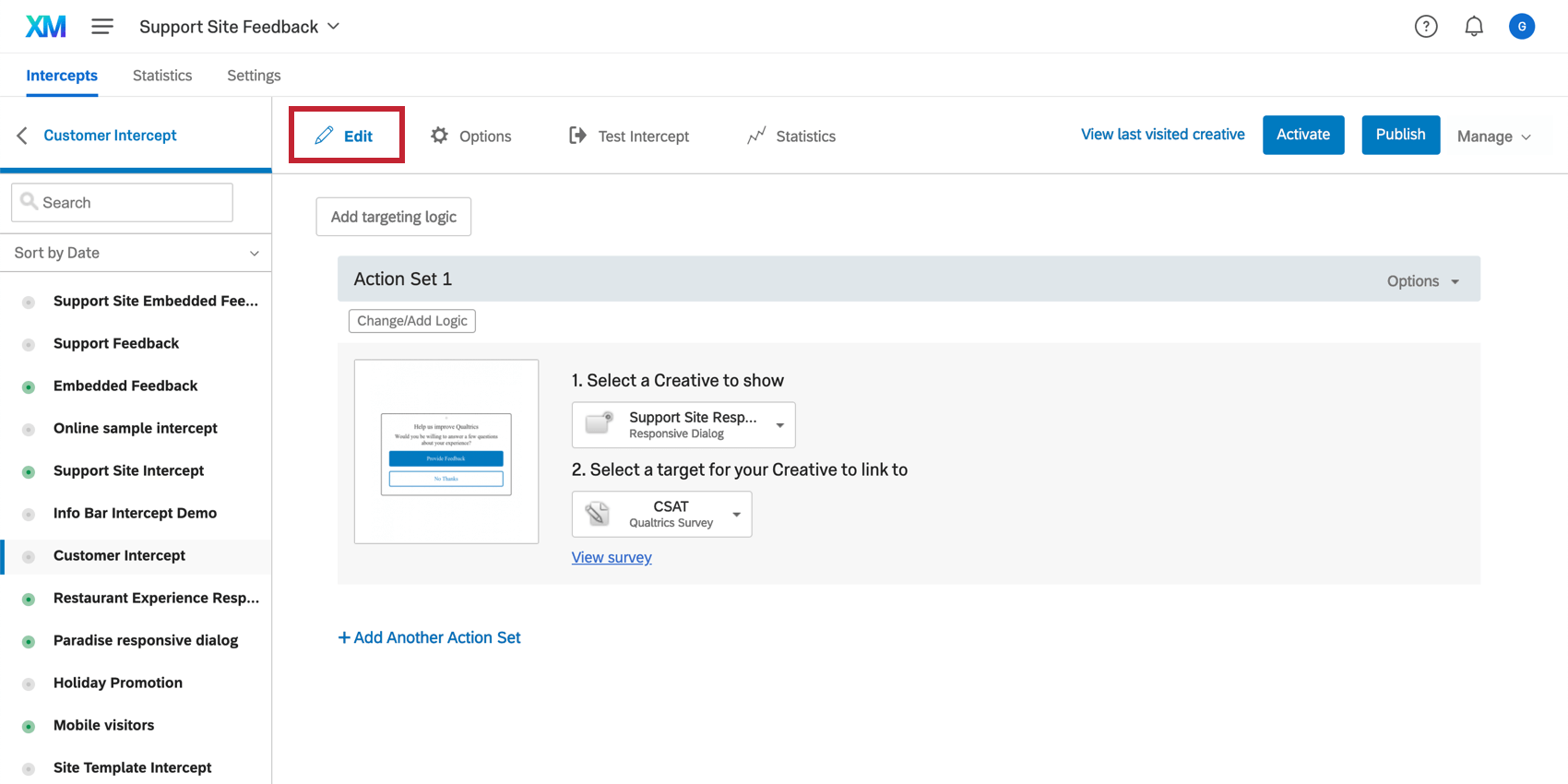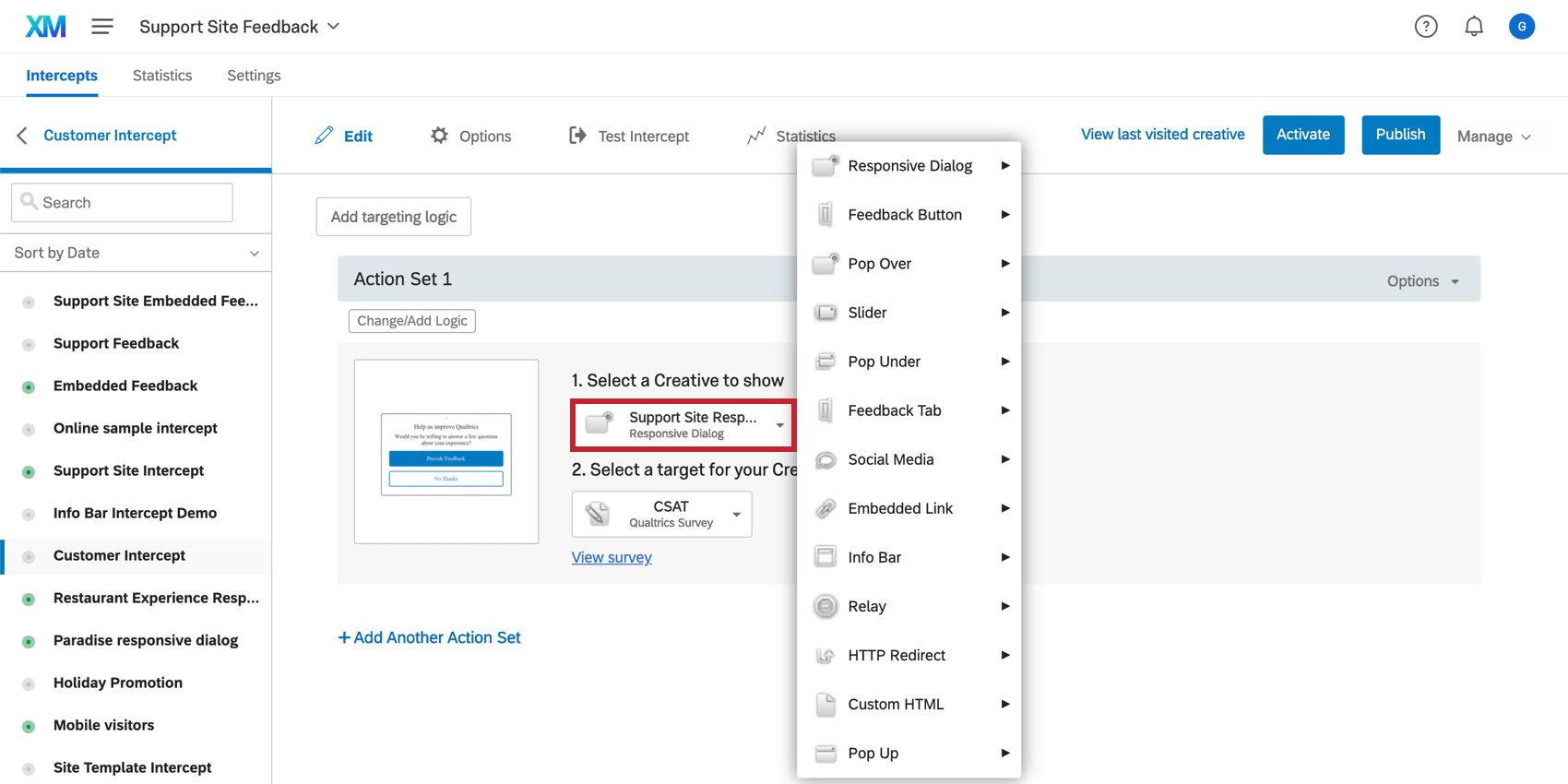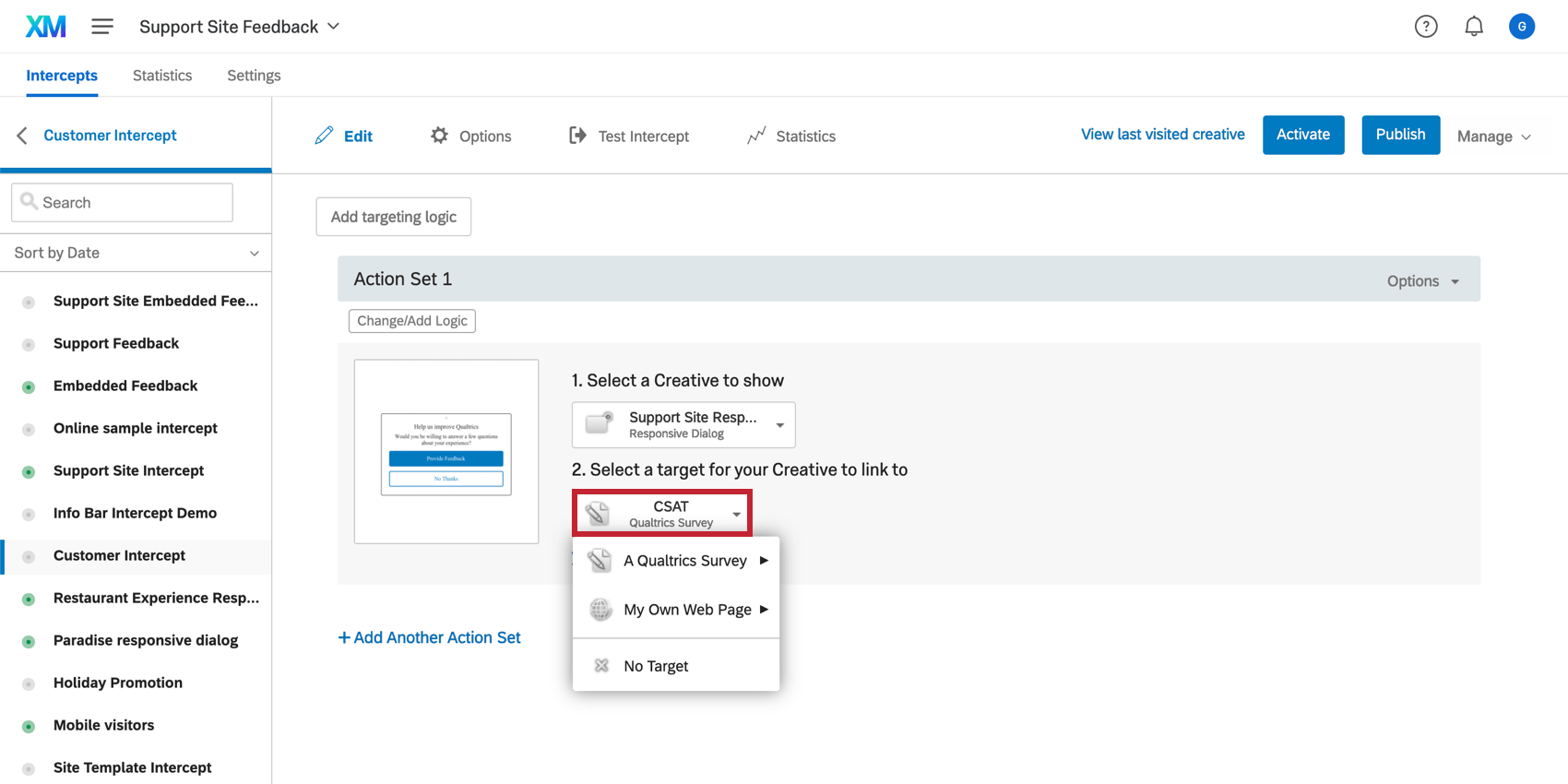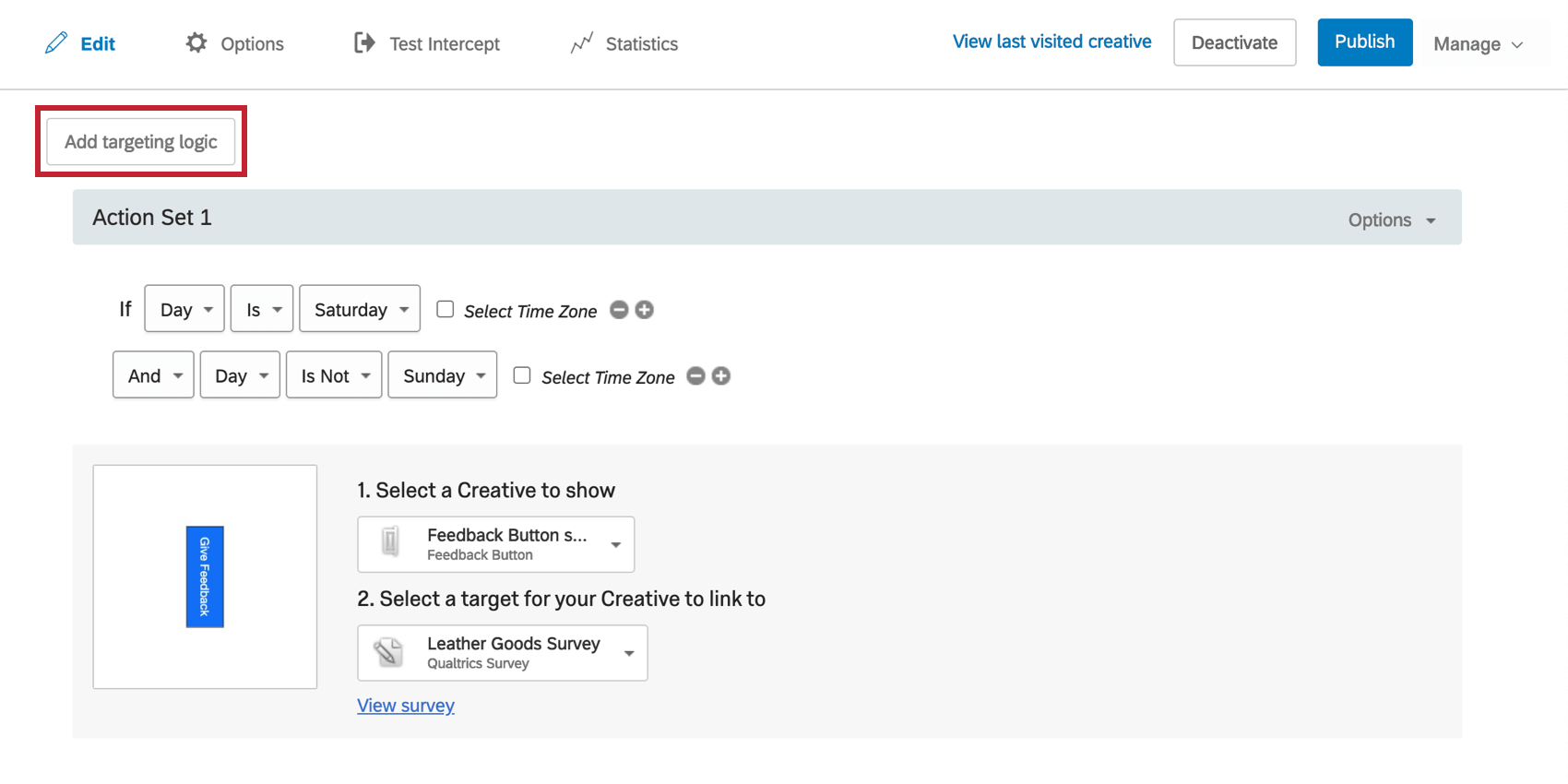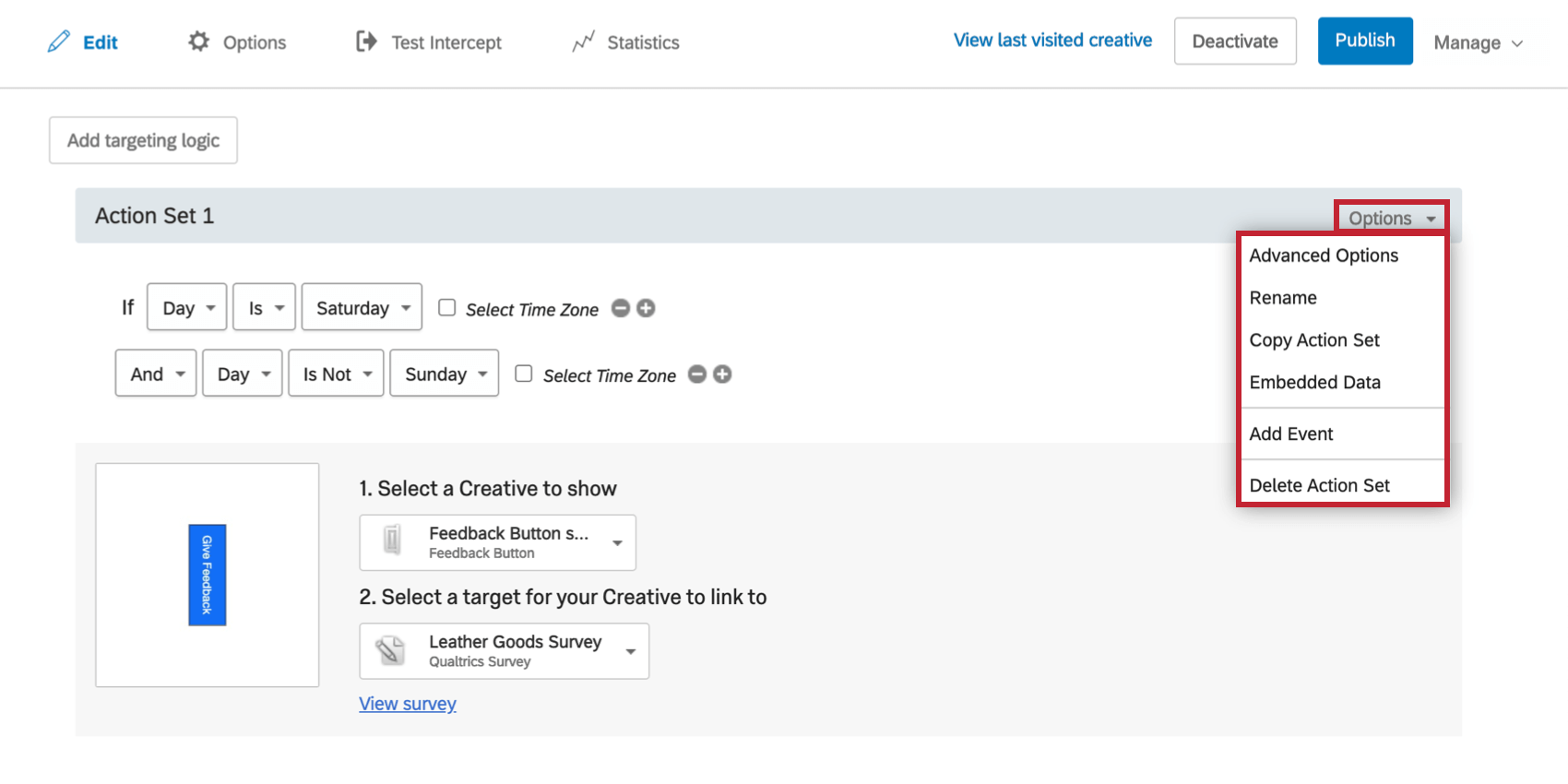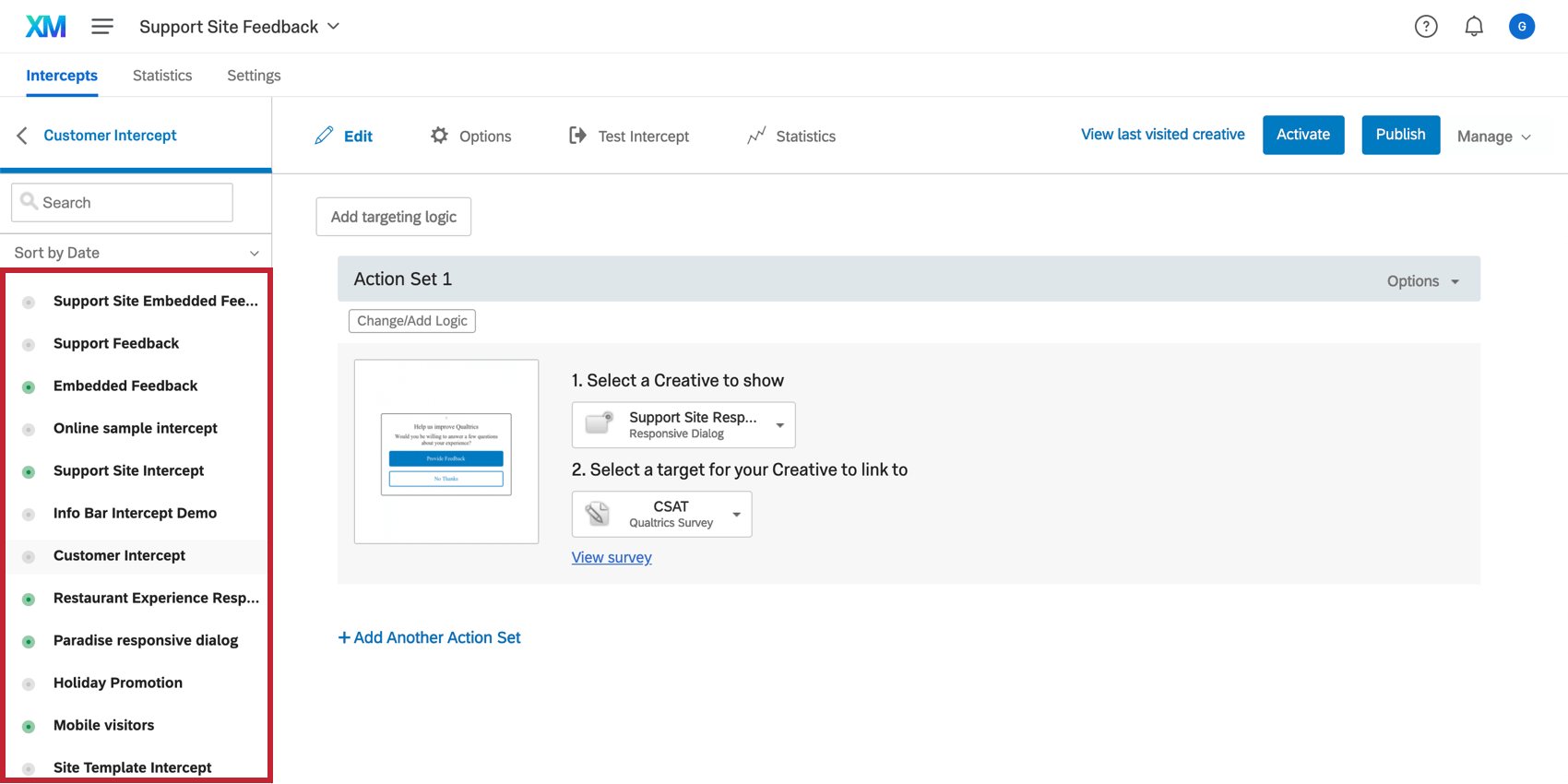Édition d’intercepts autonomes
À propos de l’édition d’intercepts autonomes
Une fois que vous avez conçu une création, l’étape suivante consiste à définir les conditions d’affichage et les liens vers lesquels les cibles de votre création doivent être liées. C’est là qu’intervient l’onglet Messages. Les interceptions gèrent le moment où vos créations apparaissent et où elles renvoient.
Une fois que vous avez créé un nouvel intercept, vous pouvez le modifier dans la section Modifier.
Comprendre les interceptions
Un intercept est organisé en parties appelées ensembles d’actions. Chacun de ces Ensembles d’actions contiendra des conditions spécifiques (Logique) selon lesquelles le Creative doit apparaître, le Creative qui doit apparaître et l’endroit où le visiteur doit être redirigé s’il clique sur le Creative (Cible).
Vous pouvez avoir un seul ensemble d’actions ou plusieurs. Le fait de disposer de plusieurs ensembles d’actions vous permet d’afficher des créatifs et des cibles différents dans des conditions différentes, ou de généraliser les ensembles d’actions, afin de pouvoir effectuer des tests A/B.
Sélectionner un créatif
Chaque ensemble d’actions est relié à un créatif. Cliquez sur le menu déroulant Sélectionner un créatif à afficher, surlignez le type de créatif, puis sélectionnez le créatif à afficher.
Sélectionner une cible
La cible est l’endroit où votre création doit être liée. Dans le cas d’une Cible intégrée, c’est le contenu qui doit être intégré directement sur le créatif. Par exemple, au lieu de rediriger les visiteurs vers une enquête Qualtrics, vous souhaiterez peut-être qu’ils la remplissent dès que la création apparaît.
Pour ajouter une cible, cliquez sur la liste déroulante Sélectionnez une cible pour votre lien Créatif.
À partir de là, vous pouvez effectuer l’une des opérations suivantes :
- Une enquête Qualtrics : Choisissez l’une des enquêtes Qualtrics que vous avez créées.
- Ma propre page web : Ajoutez le lien de votre choix. Tapez l’URL dans le champ et cliquez sur Lien.
- Pas de Cible : Votre Créatif ne renvoie pas le visiteur à quoi que ce soit.
Logique d’ensemble d’actions
La logique de l’ensemble d’actions est la façon dont vous décidez quand la création de l’ensemble d’actions correspondant doit être présentée aux visiteurs de votre site.
Ajout d’une logique d’ensemble d’actions
- Cliquez sur Change/Add Logic.
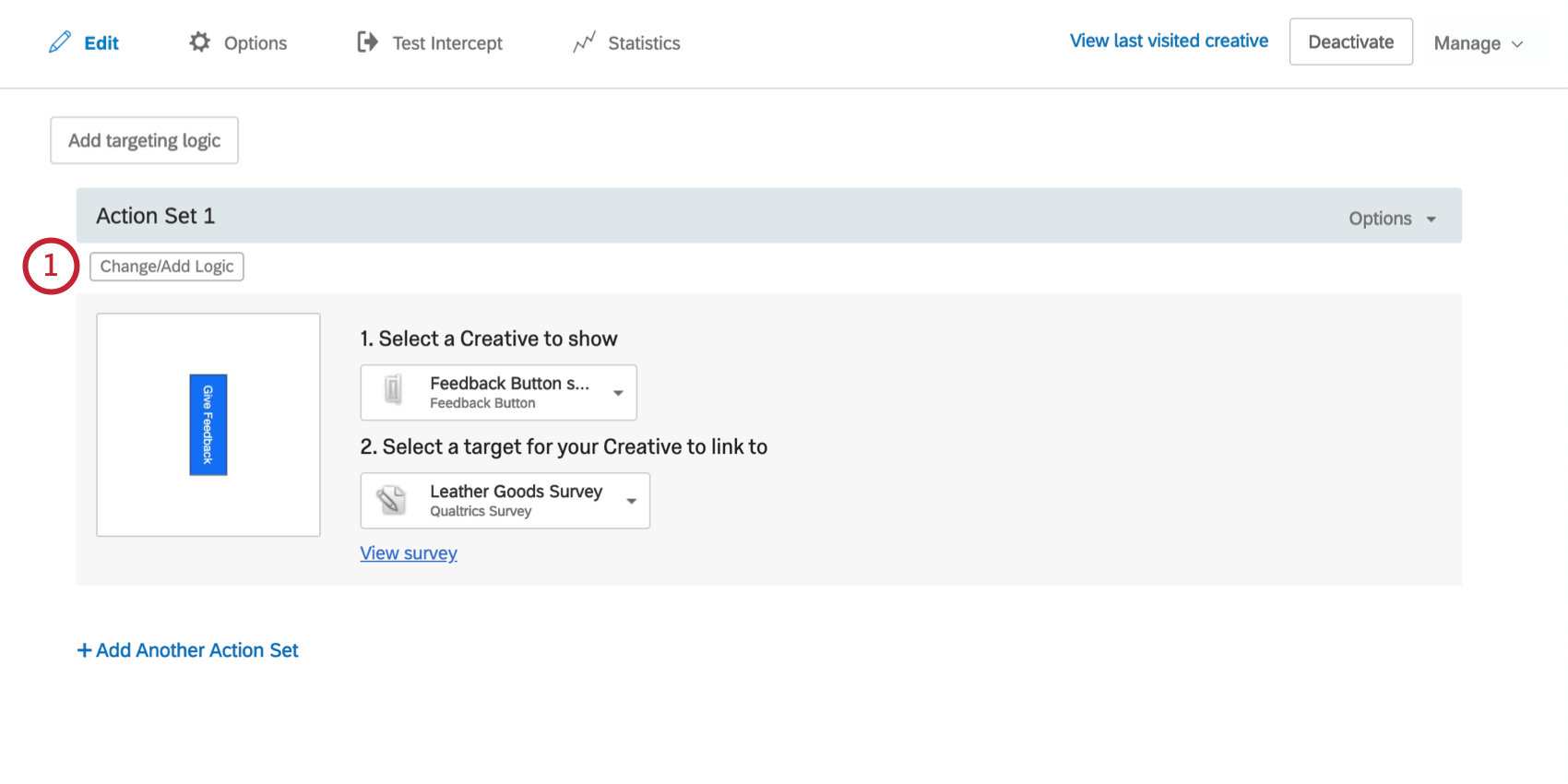
- Choisissez les informations sur lesquelles baser votre logique.
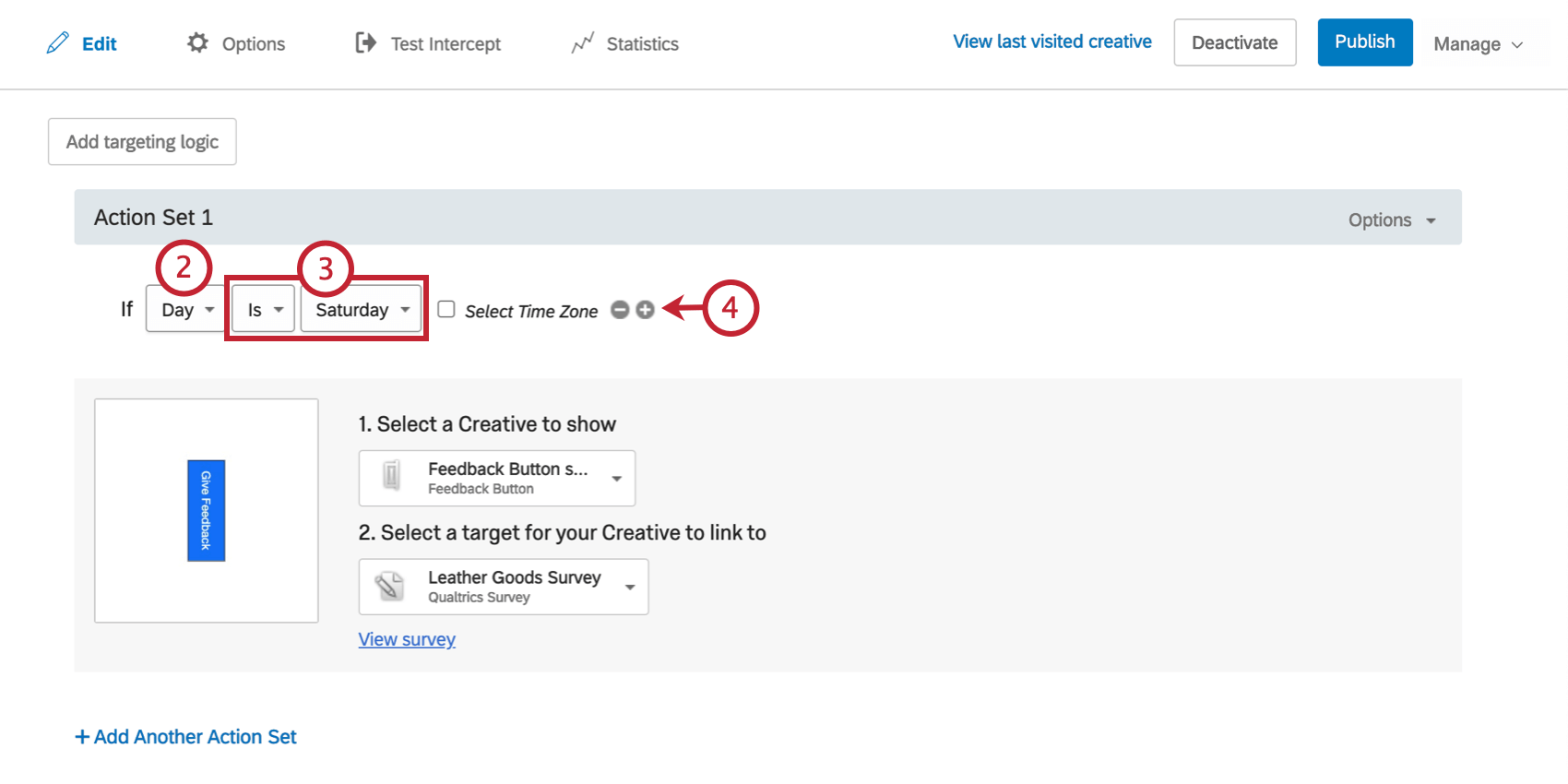
- Terminez l’instruction “Si”. Dans l’exemple, la phrase devient « Si le jour est samedi », ce qui signifie que la logique de cet ensemble d’actions ne passera que le samedi.
- Pour ajouter une autre condition à votre logique, cliquez sur le signe plus(+).
- Choisir si la condition suivante est liée par Et, Ou, ou Déplacée vers un nouvel ensemble logique. Dans cet exemple, le Et signifie que les visiteurs peuvent voir l’interception le samedi ET qu’ils ne peuvent pas voir l’interception le dimanche.
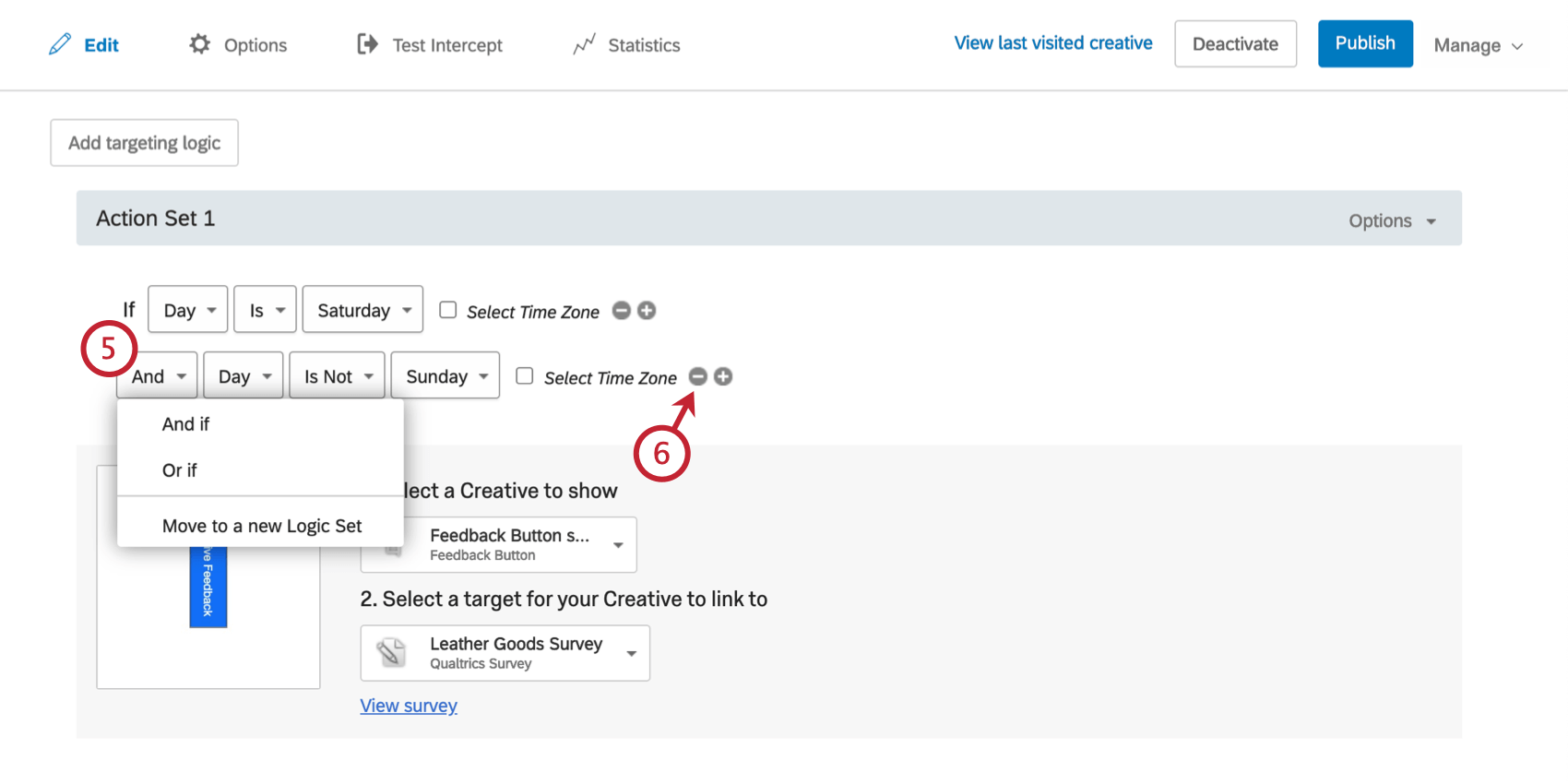 Astuce : Pour plus d’informations sur l’utilisation de l’option Déplacer vers un nouvel ensemble logique, voir la page sur l’ensemble logique d’actions avancé.
Astuce : Pour plus d’informations sur l’utilisation de l’option Déplacer vers un nouvel ensemble logique, voir la page sur l’ensemble logique d’actions avancé. - Pour supprimer une condition, cliquez sur le signe moins(-).
Types de logique
Vous pouvez baser la logique sur plusieurs types de conditions différentes.
Ajouter un autre ensemble d’actions
Parfois, votre interception nécessitera plusieurs ensembles d’actions.
Pour ajouter un ensemble d’actions, cliquez sur Ajouter un autre ensemble d’actions.
Pour en savoir plus sur le fonctionnement de l’ensemble d’actions, consultez la page d’aide correspondante.
Logique de ciblage
La logique de ciblage s’applique à l’ensemble de l’interception au lieu d’une seule action. Si vous avez une logique qui s’applique à chaque action définie dans l’interception, c’est une bonne idée de l’appliquer plutôt comme logique de ciblage.
Pour ajouter une logique qui s’applique à l’ensemble de l’intercept, cliquez sur Ajouter une logique de cible.
La mise en place d’une logique de ciblage est exactement la même que la mise en place d’une logique d’ensemble d’actions.
Options d’ensemble d’actions
Chaque ensemble d’actions dispose d’un bouton ” Options” en haut à droite.
À partir de là, vous pouvez faire beaucoup plus avec votre ensemble d’actions. Pour en savoir plus sur ces options, consultez les pages suivantes :
- Options avancées de l’ensemble d’actions (comprend les options avancées, Renommer, Copier l’ensemble d’actions, Ajouter Javascript et Supprimer l’ensemble d’actions)
- Données intégrées dans les avis sur un site Web
- Ajout d’un suivi des évènements et d’un déclencheur (y compris l’ajout d’un évènement)
Menu de sélection d’interception
Lorsque vous entrez dans les sections Édition, Options, Interception de test ou Statistiques, un menu apparaît à gauche répertoriant toutes les interceptions que vous avez créées dans ce projet. Vous pouvez facilement basculer entre les interceptions en cliquant sur leurs noms.
À l’aide de la barre de recherche, vous pouvez rechercher des interceptions par nom ou modifier la liste déroulante Trier par date pour trier vos interceptions selon un critère différent.
Les icônes vertes indiquent les intercepts activés. Les icônes grises indiquent les interceptions qui n’ont pas encore été activées ou qui ont été désactivées.